De Smooth 5 belooft dat dit geen probleem moet zijn, dus laten we er nog een schepje bovenop doen en de iPhone 13 Pro Max voor deze test gebruiken. ‘Film Like A Pro’ is Zhiyung’s slogan voor de Smooth 5 en dat is nu precies wat we willen.
Look & feel
De Smooth 5 komt in twee variaties, de Combo versie met extra opbergtas, polsriem, magnetisch invul licht + Zhiyun Prime lidmaatschap (1 jaar) en de ‘standaard’ Smooth 5 zoals wij hem uit de doos halen. De Gimbal zelf is uiteraard exact hetzelfde en beide versies worden geleverd met een handig opschroefbaar mini-statief.
Het eerste dat opvalt als we de Smooth 5 uit de doos halen is dat de drie-assige Gimbal niet gelijk alle klanten op klapt maar stevig aanvoelt met een rubberachtige grip. Alle drie de assen zitten op slot, deze ontgrendel je voordat je de telefoon plaatst. Ontgrendelen gaat met een knopje of met een draaibeweging in de juiste richting, je voelt de assen loskomen zodra deze ‘unlocked’ zijn. Het matzwarte/antraciete uiterlijk heeft een professionele uitstraling en voelt robuust aan, geen angst dus om mijn iPhone 13 Pro Max in de houder te klikken.

Het statief is eenvoudig onderop het handvat te schroeven en is iets dat we eigenlijk standaard doen bij gebruik van de Smooth 5. Ingeklapt is het statief zo klein dat het niet in de weg zit en wanneer je deze uitklapt geeft het met de rubberen voetjes aan de onderzijde een stevige standaard. Je zet de Gimbal mét je telefoon er in dan met een gerust hart neer voor een opname of om gewoon even naast je neer om een shot voor te breiden.
Installatie, features en gebruik
Na het downloaden van de ZY Cami app, het registreren van je camera en vervolgens koppelen kunnen we aan de slag. Het unlocken van de assen gaat zoal ik aangaf erg makkelijk en vervolgens plaats je een telefoon in portrait of landscape mode in de Gimbal. Schuif de middelste as in positie zodat de camera in balans is en één druk op de powerknop doet de truc! Handig van deze as is dat er cijfers op staan, dus bij wisselen van je telefoon van staande naar liggende modus weet je eigenlijk al in welke positie je deze moet plaatsen.
Vind het altijd weer bijzonder om te zien dat na het inschakelen van een Gimbal alles zó goed in balans komt.
We vinden het altijd weer bijzonder om te zien dat na het inschakelen van een Gimbal alles zó goed in balans komt. En in dit geval nog belangrijker… Het maakt niet uit welke telefoon je er in schuift, tot 320 gram blijft Zhiyun SMOOTH 5 perfect zijn werk doen. Met een druk op de rode recordknop kun je direct aan de slag. Deze knop bevind zich op de console welke in het begin best als véél kan overkomen, maar zodra je even aan het spelen bent merk je dat de bediening heel intuïtief gaat en bijna geheel met één duim te bedienen is.
Laat ik even een overzichtje maken wat er zoal mogelijk is. Zoals aangegeven zijn uiteraard de power- en recordknop aanwezig. De modusknop, welke je vaak zal gebruiken en heeft 5 verschillende opnamemogelijkheden. Welke ook met een kleine lichtgevende letters worden aangegeven op de console zelf. Dit is handig omdat je dan gelijk weet in welke mode de Gimbal zich bevindt. Met één keer klikken ga je naar de volgende mode, twee keer klikken doet een stapje terug.
- PF Mode: de smartphone ‘panned’ als je de gimbal naar links en rechts draait. Een van de favorieten voor reizigers. Een must-have voor het maken van hyperlapse.
- L Mode: de smartphone richting is vergrendeld zodat je in geen enkele situatie een opname mist.
- POV-Mode: maakt een synchrone beweging op alle drie de assen mogelijk voor een meeslepende ervaring.
Vortex Mode: geeft je de vrijheid om 360°-ronddraaiende opnamen te maken in alle dimensies. - Go Mode: iedere snelle beweging leg je perfect vast zonder ook maar een enkele seconde te missen.
Met de start en stop opname knop begin je met opnemen of in de fotostand neem je hiermee een foto, dubbelkik op de button draait het beeld naar degene die de gimbal vastheeft, selfiestand dus. Boven de ‘mode’ knop bevindt zich een lichtknop met daaromheen een wiel met diverse opties. De Lichtknop gebruik je wanneer je aan de slag gaat met magnetische invullicht clip-ons, welke wij niet tot onze beschikking hadden. Dubbel-klik op deze knop start nu gewoon de opname, die standaard op video staat. Draaiend aan het wiel switch je tussen diverse opnamen standen die worden weergegeven op je telefoon scherm. De meest gebruikte zijn uiteraard foto of video, maar als je verder scrolt kan je ook aan de slag met panorama foto’s (handig in combinatie met statief). Slowmotion opnamen zoals je die ook kent op je telefoon geven altijd een smooth effect.

Dolly Zoom is wel een van mijn favoriete effecten eigenlijk! Je zorgt ervoor dat je te filmen object in een vrije omgeving staat en start de Dolly Zoom opname, in je scherm zie je vervolgens dat je naar achter moeten bewegen. Vervolgens stop je de opnamen en rekent de app het effect perfect voor je uit, de de camera beweegt naar achter en het zoom effect gaat ‘in’ waardoor je een soort 3D effect creëert, heel cool!
Tenslotte zijn er nog de Timelaps en Hyperlaps functies, het verschil tussen de twee is dat je bij de Timelaps je Smooth 5 op het statief laat staan en foto’s laat nemen welke vervolgens achter elkaar worden geplakt. Bij de Hyperlaps zorg je echter ook dat er beweging in de opnamen komen.
De wiel button heeft nog meer functies, je kan dus draaien zoals hierboven aangegeven, echter kan je ook klikken. Naar boven kom je gelijk in de video-instellingen en kan je switchen tussen 720p 24fps tot wel 4K met 60fps en dat merk je want de opname zijn namelijk stuk voor stuk superstrak qua beeldkwaliteit! Bij een klik aan de onderzijde van het wiel kom je in de bibliotheek en zie je al je opnamen en kan deze afspelen.
Een druk op de tevens aan de voorzijde geplaatste ‘menu’ knop zorgt er voor dat je in het slimme creëer menu komt, hier kan je heel snel en gemakkelijk filmpjes maken met fraaie audio, video overgangen en titels in beeld. Je kunt dan naar voorkeur kiezen uit een scala van templates. Met de Joystick kun je tenslotte de camera vrij besturen en dit kan van heel rustig tot sneller naar gelang je de stick verder doordrukt, maar ook van linksboven naar rechtsonder bijvoorbeeld.
Dit deed me zoals we meer functies op de Smooth 5 denken aan m’n DJI Drone
Aan de linkerzijde van de console bevindt zich een grote draaiknop waarmee je kunt in- of uitzoomen, op je scherm zie je dan hoe ver je gegaan bent. Hoe sneller je draait hoe sneller het zoom-effect. De knop in het midden van de draaiknop zorgt ervoor dat je eventueel handmatig kan focussen. De (draai)knop is te bedienen met je duim of eventueel met je vrije linker- of rechterhand. De voorzijde heeft een trigger knop welke je met je wijsvinger activeert. Dit deed me zoals wel meer functies op de Smooth 5 denken aan m’n DJI Drone, een druk op de knop activeert namelijk Smart Tracking en hiermee zoekt de camera een object welke als middelpunt van je opname wordt gezien en gehouden. Dit wordt zichtbaar door een vierkant tracking kader met een annuleer kruisje in de hoek. Je kunt dit kader echter ook gewoon zelf op het scherm over een object trekken om vervolgens dit object als het centrum van je opname te maken. Zodra je klaar bent kan je nog een keer op de trigger drukken om het object niet meer te volgen, echter blijft de camera dan wel in de L-Mode staan.
Dubbel klik op de trigger brengt de camera weer in de normale naar voren gerichte positie en drie keer klikken draait de camera en richt deze op degene die de Gimbal vast heeft. En alsof dat nog niet genoeg is kan je de trigger ook ingedrukt houden voor sportopnamen, super handig als je ineens een sportopname wilt maken welke snellere beweging vereist.

Het duizelt je misschien een beetje voor je ogen bij het horen van al bovenstaande opties en mogelijkheden, maar deze voelen allemaal erg intuïtief aan en heb je snel onder de knie. Er zijn namelijk nog meer instellingsmogelijkheden, Zhiyung’s slogan is niet voor niets ‘Film Like A Pro’. Op je telefoonscherm kan je bijvoorbeeld de gebaren-functie in- of uitschakelen, hiermee kan je de Gimbal wanneer deze op het statief staat zelf starten met een handgebaar. Met een open hand gebaar of ‘V’ met je vingers start je bijvoorbeeld de opnamen of neem je een foto. Je kan op het scherm ook switchen tussen automatische of manual-bediening van bijvoorbeeld ISO of sluitertijd. Er is zelfs een beauty-effect knop welke voor de Instagram generatie is bedoelt, of als je het uiterlijk hebt van mijn collega bijvoorbeeld 😉 hahaha. Met een druk op de knop val je kilo’s af of ben je tien jaar jonger met een glad huidje. Deze opnamestand is echter niet in 4K 60fps te doen, even terug naar good old 1080p met 30fps dus.
Voor de èchte freaks is er dan tenslotte nog linksonder in het scherm de opties-to-nog-meer-opties-button. Toch zitten daar wel een paar handige tussen waaronder bijvoorbeeld het aanpassen van witbalans in de manual modus, activeren van een grid op je scherm of de snelheid van zoomen of joystick-bediening.
Conclusie
Binnen twee uur via USB-C opladen heb je 100% batterij tot je beschikking tot wel 25 uur gebruik in stand-by mode, ook handig om te weten. Maar even serieus, wát een opties heeft de Smooth 5 en wát een gave filmische beelden kan je hiermee schieten zeg! Een mega pluspunt is het feit dat ik al aan het begin van de review aangaf; alle telefoons worden perfect gedragen door de assen van Zhiyun’s paradepaartje incl. eventuele opzet lenzen. De beelden die je schiet worden in portrait of landscape mode super strak in 4K 60fps opgenomen… Iedere YouTuber, fotograaf of filmmaker gaat de Smooth 5 voor € 179,- zeker willen aanschaffen. Wil je de Combo met als extra beschermende opbergtas, polsriem en magnetisch invullicht ben je € 50 extra kwijt.



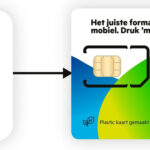

Reacties
Loading…